Bienvenue
Bienvenue dans l’univers Dell
Mon compte
- Passer des commandes rapidement et facilement
- Afficher les commandes et suivre l’état de votre expédition
- Profitez de récompenses et de remises réservées aux membres
- Créez et accédez à une liste de vos produits
- Gérer vos sites, vos produits et vos contacts au niveau des produits Dell EMC à l’aide de la rubrique Gestion des informations de l’entreprise.
Numéro d’article: 000130711
De servicetag van uw systeem vinden met de Opdrachtprompt
Résumé: Lees dit artikel en ontdek hoe u de servicetag van uw Dell apparaat of computer kunt vinden of detecteren met behulp van de opdrachtprompt.
Contenu de l’article
Instructions
Windows-laptops en -desktops
- Typ cmd in de Windows-zoekbalk linksonder op het scherm en selecteer vervolgens Opdrachtprompt in de lijst met resultaten.
- Typ in het venster Opdrachtprompt
wmic bios get serialnumberen druk op Enter. - De servicetag (het serienummer) verschijnt zoals weergegeven in de volgende afbeelding.
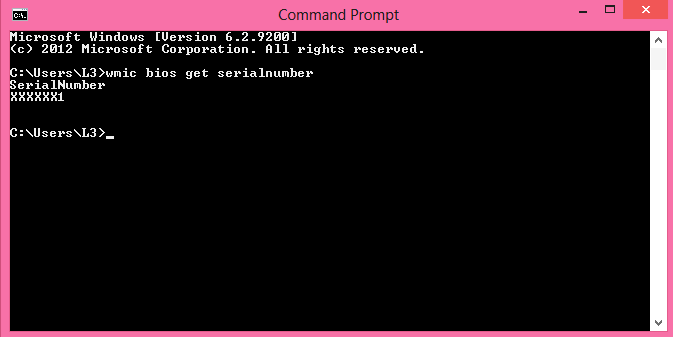
Afbeelding 1: (Alleen In het Engels) Servicetag (serienummer) in opdrachtprompt
Windows-tablets
- Veeg op het Windows-tegelscherm omhoog vanaf de onderkant en tik op Alle apps.
- Schuif naar rechts tot u bij Opdrachtprompt komt.
- Gebruik in het venster Opdrachtprompt het schermtoetsenbord om te typen
wmic bios get serialnumberen druk op Enter. - De servicetag (het serienummer) verschijnt zoals weergegeven in de volgende afbeelding.
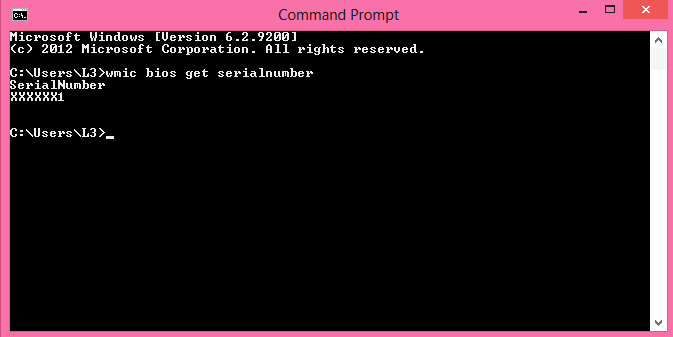
Afbeelding 2: (Alleen In het Engels) Servicetag (serienummer) in opdrachtprompt van tablet
 Buiten de garantie? Geen probleem. Ga naar de website Dell.com/support, voer uw Dell servicetag in en bekijk onze aanbiedingen.
Buiten de garantie? Geen probleem. Ga naar de website Dell.com/support, voer uw Dell servicetag in en bekijk onze aanbiedingen.
OPMERKING: Aanbiedingen zijn alleen beschikbaar voor pc-klanten uit de VS, Canada, het VK, Frankrijk, Duitsland, China en Japan. Server en storage zijn niet van toepassing.
Informations supplémentaires
Meer referenties
Volg de onderstaande koppeling voor aanvullende instructies over hoe u uw Dell servicetag kunt vinden, afhankelijk van de Dell computer of het product dat u bezit:
Propriétés de l’article
Produit concerné
Serviceability Tools
Dernière date de publication
27 mai 2024
Version
11
Type d’article
How To